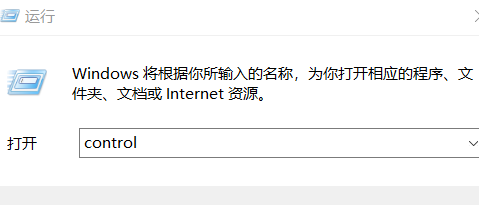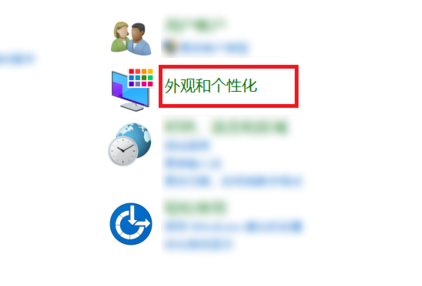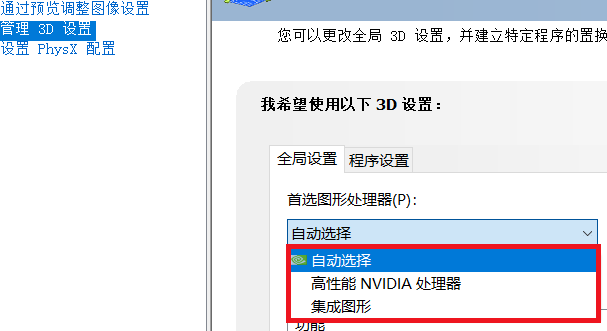显卡是每个计算机非常重要的一项功能,显卡通过做一系列的数学运算计算屏幕上每个像素点的颜色显示,我们都知道有显卡这么回事,但是很少有人知道如何去设置显卡,今天小编教大家如何进入控制面板去设置显卡,具体的教程下面一起来看看吧。
设置显卡的步骤
1、打开控制面板,我们按住win+R组合键出现运行窗口,然后在命令输入control,即可进入到控制面板了,如下图所示
2、当进入到控制面板后,选择“外观和个性化”选项,如下图所示
3、在右边一栏选择“N卡控制面板”选项,如下图所示。
4、在管理3D设置中,在首选图形处理器中可以选择自己电脑上已经安装的显卡处理器,我这里当前是自动选择的。
5、我们可以选择“高性能N卡处理器”作为首选图形处理器。我这台电脑是双显卡的,所有“集成图形”的选项。
6、如果选择了高性能显卡的话,系统的耗电量会增大,大家根据需求选择。
显卡设置相关问题
显卡性能天梯图2019最新>>>
显卡性价比排行2019>>>
以上就是本站为您带来的设置显卡的步骤,希望可以解决掉您的困惑。想了解更多的问题请收藏本站哟。欢迎您的查看。

 时间 2023-03-17 16:28:10
时间 2023-03-17 16:28:10 作者 admin
作者 admin 来源
来源 

 立即下载
立即下载